win10鼠标光标不见了怎么办 win10鼠标光标不见了解决方法
更新日期:2023-05-10 08:55:01
来源:互联网
鼠标是我们超级常用的电脑输入设备,是通过手动控制光标位置完成操作的,但有些win10用户发现自己电脑的鼠标光标不见了,这要怎么办呢,我们可以检查一下鼠标和USB端口是否连接正常,也可以重新启动鼠标设备放,或者使用Fn键再次启用光标,来解决win10鼠标光标不见了的问题呀。
win10鼠标光标不见了解决方法
解决方法一、检查鼠标和USB端口
1、如果鼠标光标消失,请检查鼠标并且需要USB端口,物理检查非常简单
2、如果您使用USB有线或无线鼠标,请尝试将其插入,然后将其插入另一个USB端口或另一台计算机进行试用。
3、对于无线鼠标,也许您需要考虑电池,之后可以移动鼠标以查看鼠标指针是否在屏幕上,如果您的笔记本电脑光标仍然消失,请尝试继续寻找解决方案。
解决方法二、重新启用鼠标设备
1、如果缺少鼠标光标,可以尝试通过以下步骤重新启用它。此解决方案需要使用设备设置选项卡,如果找不到设备设置选项卡,则可以继续查找其他解决方案。
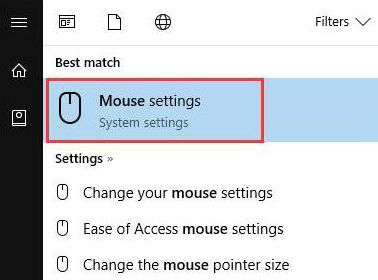
2、由于鼠标光标无法显示,可以使用键盘完成这些步骤。
按键盘上的Windows图标,然后按鼠标,计算机将启用搜索功能,并自动在搜索框中键入鼠标设置字。并且有许多相关的鼠标结果。选择第一个鼠标设置。
在鼠标设置中,按Tab键几次。系统将找到其他鼠标选项,按Enter键
在“鼠标属性”中,执行以下步骤,一个按Tab键,然后你会看到左侧标签中有一个虚线框,按向右箭头以找到设备设置
按Tab键直到光标位于启用按钮,按Enter键启用它
解决方法三、使用Fn键再次启用光标
1、某些笔记本电脑功能键可以自动打开或关闭鼠标指针,因此如果您无意中关闭它,可能会导致Windows 10专业版光标消失,您可以再次启用它。
2、对于不同的笔记本电脑,功能键是不同的。在某些笔记本电脑中,键盘上会有一个功能图像,如东芝。
3、对于东芝,您可以按FN + F5开启以再次显示光标。对于华硕,您可以按FN + F9将鼠标指针移回原位。如果您无法确定功能键是什么,可以按FN键并同时从F1到F10逐个按下。
4、这是最简单,最直接的方式。如果您的笔记本电脑功能键具有“打开或关闭指针”功能,则总有一个键可用于在Windows 10专业版上修复鼠标光标消失错误。










